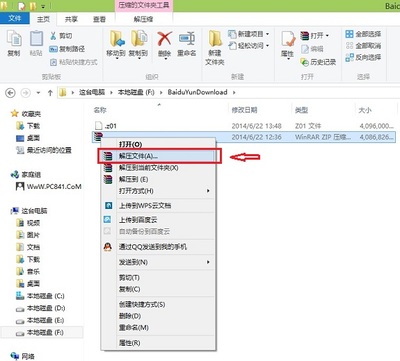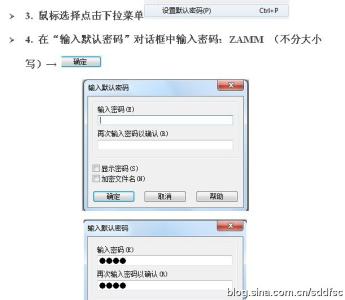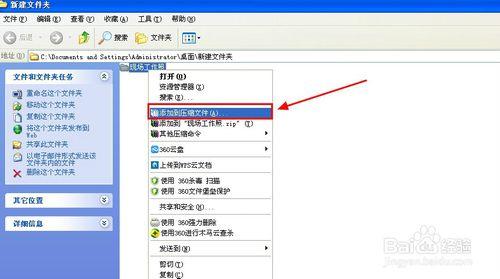由于自己粗心大意没有看清楚要求,本来是要压缩为.zip文件的,可是自己将其压缩成了.rar格式。这时如果还有源文件也好办,重新添加压缩就好,偏偏我认为这些没用了个删除了,索性来个直接的:批量修改压缩文件格式。
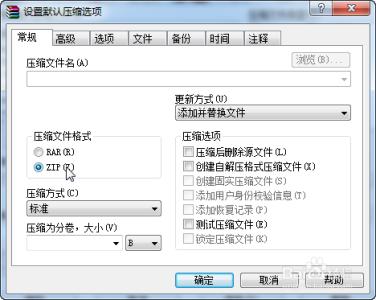
如何批量修改压缩文件格式――工具/原料
Windows WinRAR如何批量修改压缩文件格式――方法/步骤
如何批量修改压缩文件格式 1、
下图这些.rar压缩文件,要将其批量转换为.zip文件,需要这款WinRAR压缩工具。打开这款软件首先。
如何批量修改压缩文件格式 2、
选中要转换格式的这些文件,然后点击“工具”>“转换压缩文件格式”选项。打开“转换压缩文件”对话框。
如何批量修改压缩文件格式 3、
如果在“转换压缩文件”对话框中没有显示文件,那么注意在“压缩文件类型”栏中有无选中此格式。
如何批量修改压缩文件格式_压缩包格式
如何批量修改压缩文件格式 4、
在复选框中选中.rar格式后,所有要压缩的文件也就全部显示在此了。后面括号中的数字是表示一共有多少个文件。
如何批量修改压缩文件格式 5、
接着点击“转换压缩文件”对话框中的“压缩”按钮。打开“设置默认压缩选项”对话框。
如何批量修改压缩文件格式 6、
在“设置默认压缩选项”对话框中,选择要改成哪种压缩文件类型。我是要更改为.zip类型。选择它,然后就是一路“确定”。
如何批量修改压缩文件格式_压缩包格式
如何批量修改压缩文件格式 7、
转换完成后,我已经看到自己想要的.zip文件了。如果没有这个软件就只有先解压再重新压缩了。
如何批量修改压缩文件格式 8、
当然你也可以进行其他格式的压缩文件之间的转换,不限于.rar与.zip。
 爱华网
爱华网